在电脑上如何调出打字界面 Win10系统输入法不显示解决方法
更新时间:2024-03-07 11:42:11作者:jiang
Win10系统是目前广泛使用的操作系统之一,有时候我们在使用电脑时可能会遇到输入法不显示的问题,这种情况下,我们无法正常输入文字,给我们的工作和生活带来了不便。究竟如何在电脑上调出打字界面,解决Win10系统输入法不显示的问题呢?本文将为大家介绍一些解决方法,帮助大家更好地应对这一问题。无论是新手还是老手,都可以从本文中找到适合自己的解决方案,让我们一起来了解吧!
方法一、
1、最便捷的方法是选用其他第三方输入法,例如QQ输入法或者搜狗输入法等。

方法二、
1、那么用户如果习惯使用微软自带输入法的话就用这种方法,首先单击“语言栏”。点击“语言首选项”。
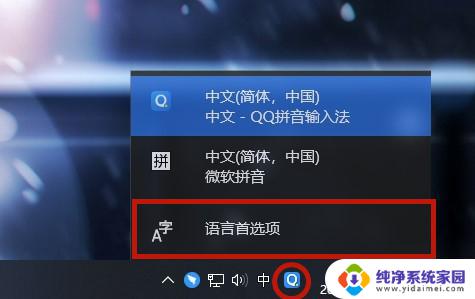
2、打开后在右侧找到“中文(中华人民共和国)”并单击,之后选择“选项”。

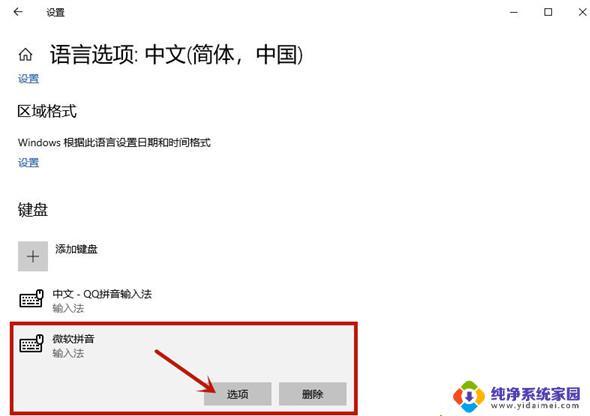
4、之后在其中选择“常规”这个窗口。
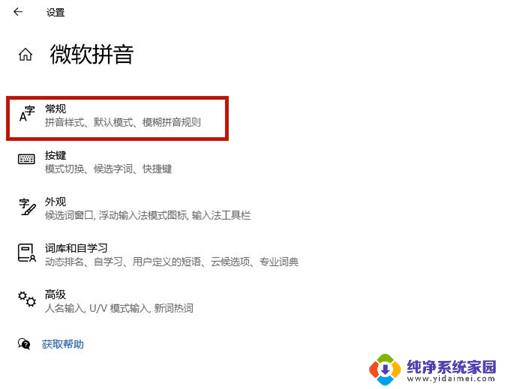
5、下拉到最后将“使用以前版本的Microsoft输入法”选项给打开即可解决win10输入法不显示选字框的问题。
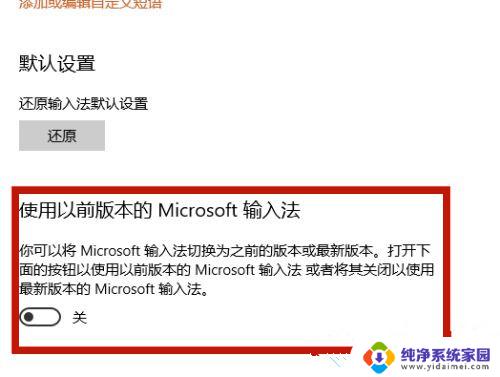
以上就是在电脑上如何调出打字界面的全部内容,如果你遇到了这个问题,不妨试试上面的方法来解决吧,希望对大家有所帮助。
在电脑上如何调出打字界面 Win10系统输入法不显示解决方法相关教程
- win10怎么不显示输入法图标不见了 Win10系统输入法图标不显示如何解决
- 开机进不去win10系统 Win10开机黑屏无法进入系统界面解决方法
- 微软输入法打字看不到拼音 Win10微软拼音输入法选字框不显示解决方法
- 电报码输入法在win10不能用怎么办? Windows10系统输入法显示异常解决方法
- win10调桌面字体大小 WIN10电脑系统如何调整系统界面字体大小
- win10输入汉字时不显示 win10中文输入法无法显示文字
- win10已禁用输入法如何解决 电脑显示输入法已禁用怎么办
- 电脑显示输入法 Win10如何解决输入法被禁用的问题
- 全屏游戏输入法候选框不显示 Win10系统全屏模式打游戏候选框不显示解决方法
- win10系统如何调出桌面图标 win10桌面图标显示设置方法
- 怎么查询电脑的dns地址 Win10如何查看本机的DNS地址
- 电脑怎么更改文件存储位置 win10默认文件存储位置如何更改
- win10恢复保留个人文件是什么文件 Win10重置此电脑会删除其他盘的数据吗
- win10怎么设置两个用户 Win10 如何添加多个本地账户
- 显示器尺寸在哪里看 win10显示器尺寸查看方法
- 打开卸载的软件 如何打开win10程序和功能窗口